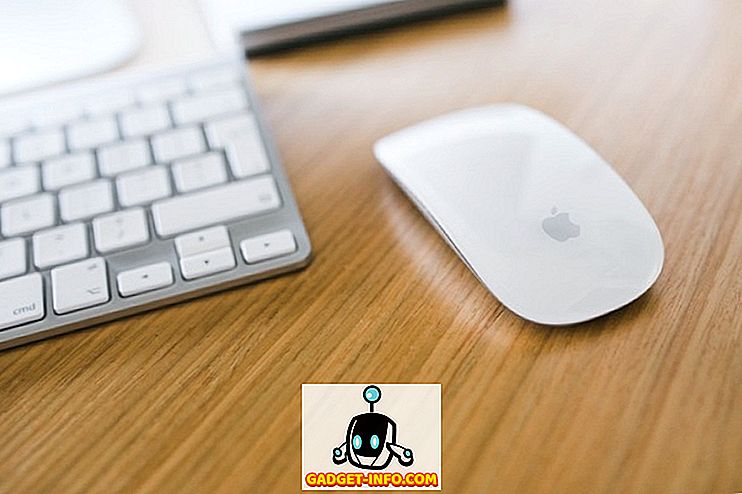Máy quét vân tay đã xuất hiện từ khá lâu nhưng Google đã bắt đầu hỗ trợ tính năng này gần đây với việc phát hành Android 6.0 Marshmallow. Việc bổ sung máy quét dấu vân tay có nghĩa là bạn chỉ cần sử dụng ngón tay để mở khóa điện thoại, đăng nhập vào ứng dụng và ủy quyền mua hàng. Đó không phải là tất cả, vì Android hiện cũng bao gồm API vân tay cho các nhà phát triển để sử dụng đầy đủ cảm biến trong các ứng dụng của họ. Vì vậy, nếu bạn đã mua một điện thoại thông minh Android hoàn toàn mới có cảm biến vân tay, bạn nên thiết lập nó. Chà, để giúp bạn bắt đầu, đây là cách bạn có thể thiết lập máy quét dấu vân tay trên Android :
Các bước để thiết lập Quét vân tay trên Android lần đầu tiên
Lưu ý : Chúng tôi đã thử nghiệm thiết lập máy quét dấu vân tay trên Nexus 5X chạy Android N nhưng quá trình này gần như giống hệt nhau trên Android 6.0 Marshmallow.
1. Để thêm dấu vân tay, hãy đi tới Cài đặt-> Bảo mật-> Dấu ấn Nexus . Nhấn vào Tiếp tục vào trước để tiếp tục.

2. Vì bạn lần đầu tiên thêm dấu vân tay, Android yêu cầu bạn cung cấp tùy chọn khóa sao lưu như mật khẩu, mã pin hoặc mẫu để đảm bảo rằng thiết bị của bạn vẫn có thể truy cập được cho bạn, ngay cả khi có sự cố với máy quét vân tay. Chọn một trong ba tùy chọn khóa sao lưu.

3. Sau đó, bạn sẽ có tùy chọn để bảo mật hơn cho thiết bị của mình bằng cách đặt mã pin, mật khẩu hoặc mẫu bắt buộc, mỗi khi thiết bị của bạn khởi động. Bạn có thể chọn mã pin / mật khẩu / mẫu Yêu cầu để khởi động thiết bị của mình hoặc không có cảm ơn. Chúng tôi sẽ khuyên bạn nên kích hoạt tính năng này vì bản sao vật lý của dấu vân tay của bạn có thể dễ dàng được tạo để mở khóa thiết bị của bạn. Mặt khác, mật khẩu, mã pin hoặc mẫu chỉ có thể truy cập được đối với bạn.

4. Bạn sẽ phải nhập mã pin, mẫu mật khẩu bạn muốn đặt. Sau đó, bạn có thể chọn cách bạn muốn thông báo của mình được hiển thị trên màn hình khóa, sau khi thiết bị bị khóa. Chọn tùy chọn bạn thích.

5. Sau khi hoàn tất, bạn sẽ được yêu cầu xác định vị trí cảm biến trên điện thoại thông minh của bạn. Khi bạn đặt ngón tay lên cảm biến, quá trình sẽ được chuyển sang bước tiếp theo. Quá trình bắt dấu vân tay sau đó sẽ bắt đầu và bạn sẽ phải đặt ngón tay lên cảm biến và nhấc nó mỗi khi bạn cảm thấy rung . Ngoài ra, đảm bảo rằng mọi góc của ngón tay của bạn tiếp xúc với cảm biến để có độ chính xác cao hơn trong tương lai.

6. Dấu vân tay của bạn sẽ được thêm vào và bạn sẽ có các tùy chọn để Thêm Thêm một biểu tượng khác cùng với một biểu tượng, mà bạn sẽ thấy mỗi khi có tùy chọn cho phép một cái gì đó bằng cảm biến vân tay .

Lưu ý: Bạn có thể thêm tối đa 5 dấu vân tay . Để xóa dấu vân tay, bạn có thể truy cập Cài đặt-> Bảo mật-> Dấu ấn Nexus và nhập khóa phụ bạn đã đặt. Sau đó, nhấn vào dấu vân tay bạn muốn xóa và chọn xóa Xóa Xóa.

Sử dụng dấu vân tay của bạn để mở khóa thiết bị, ủy quyền cho các ứng dụng và hơn thế nữa!
Không có nghi ngờ rằng máy quét dấu vân tay là một công nghệ khá tuyệt vời để có nhưng nó cũng là một tính năng rất tiện lợi. Với máy quét dấu vân tay, bạn sẽ thoát khỏi mọi rắc rối khi nhập mật khẩu hoặc ghim mỗi lần để mở khóa điện thoại. Ngoài ra, có nhiều ứng dụng khác nhau trong các danh mục khác nhau như ngân hàng, quản lý mật khẩu, khóa ứng dụng, vv tận dụng tối đa cảm biến vân tay tích hợp trên thiết bị Android. Vì vậy, nếu bạn chưa thiết lập cảm biến vân tay của mình, bạn chắc chắn nên!